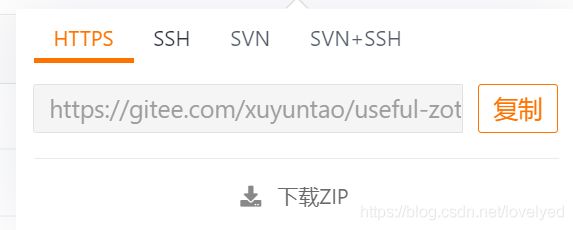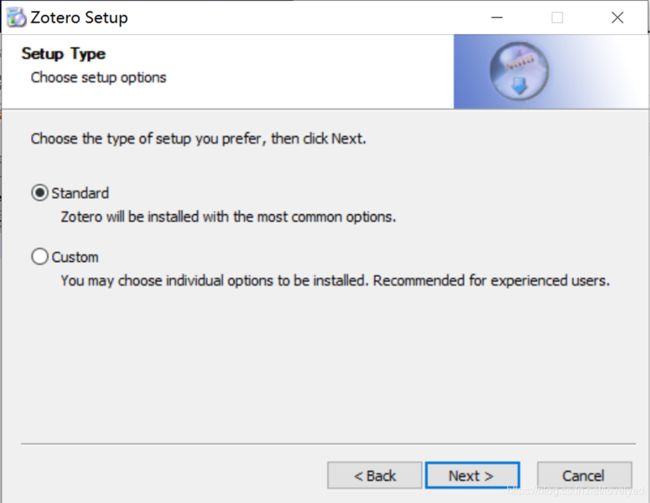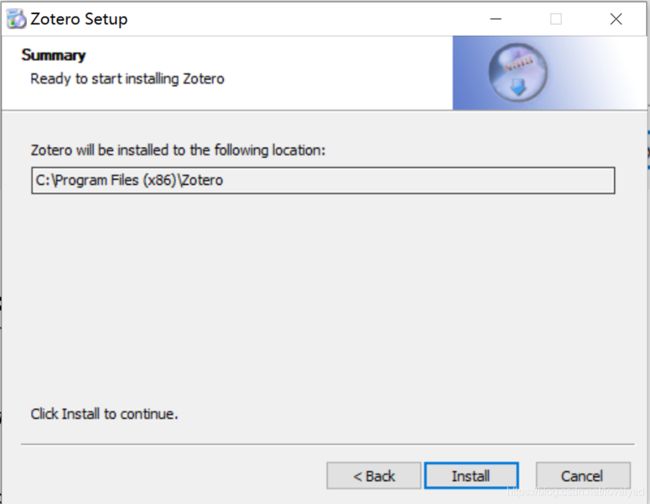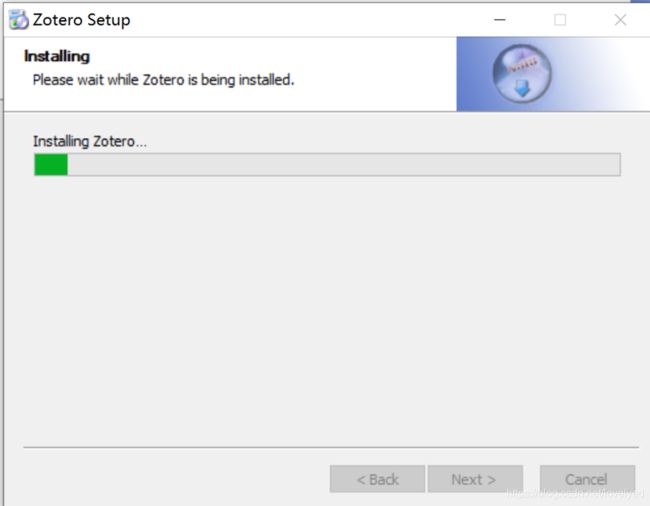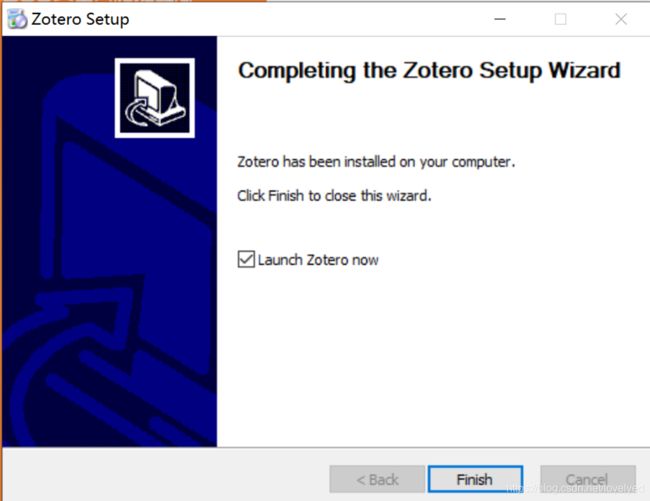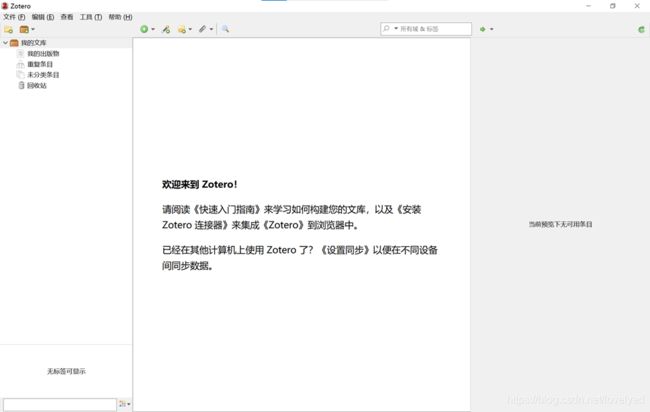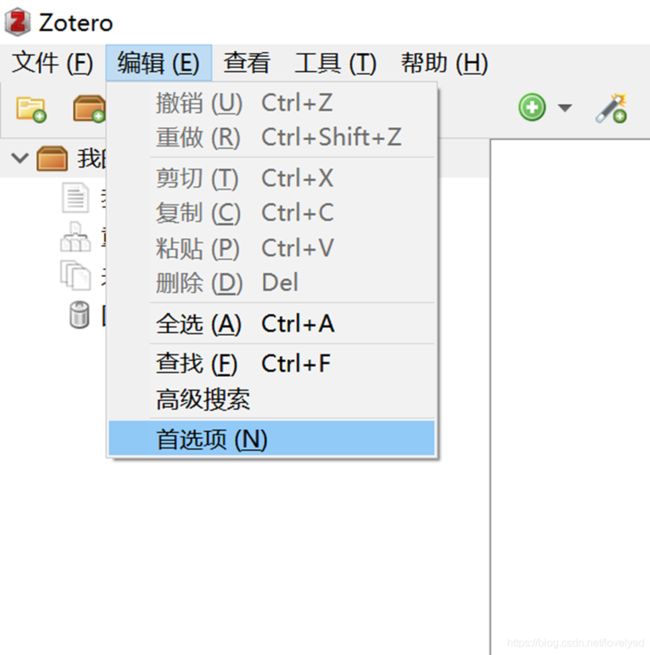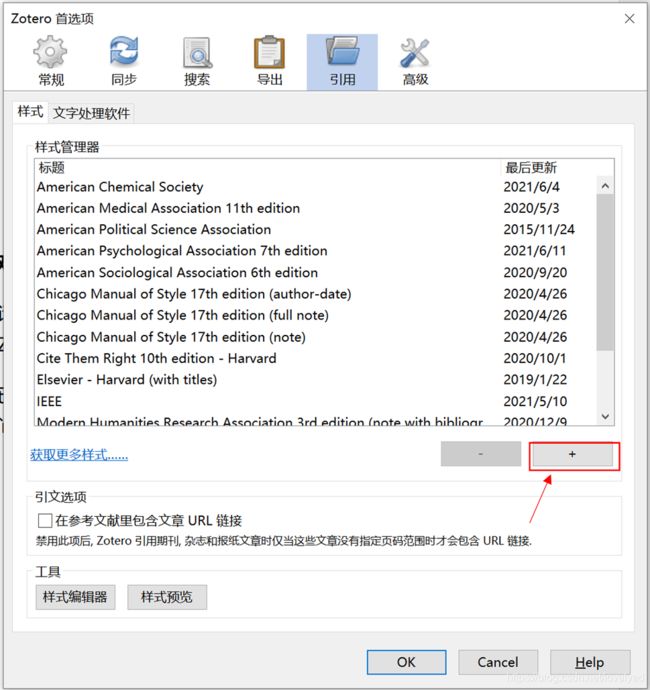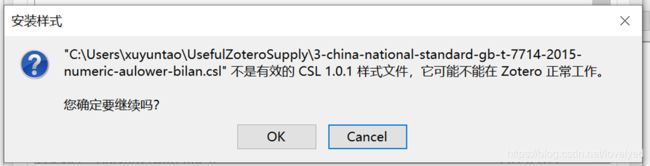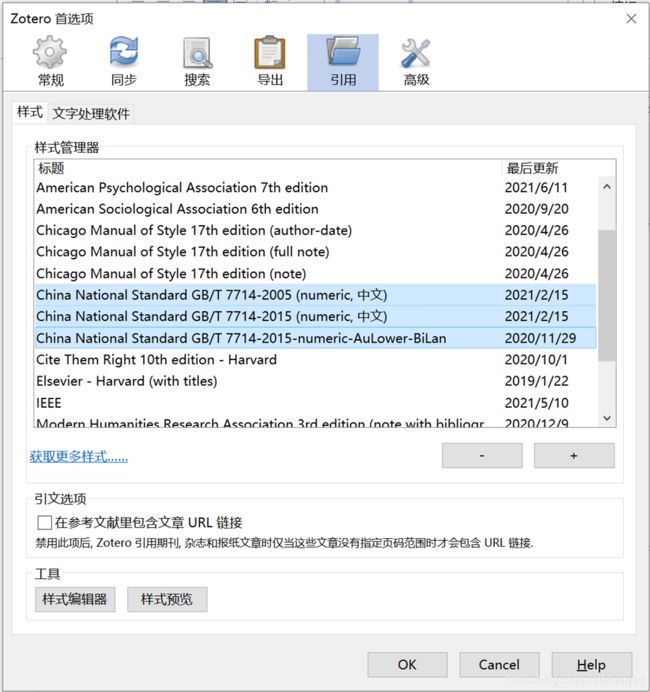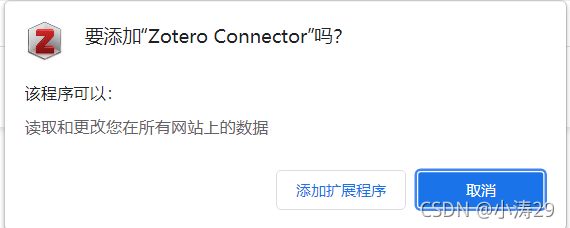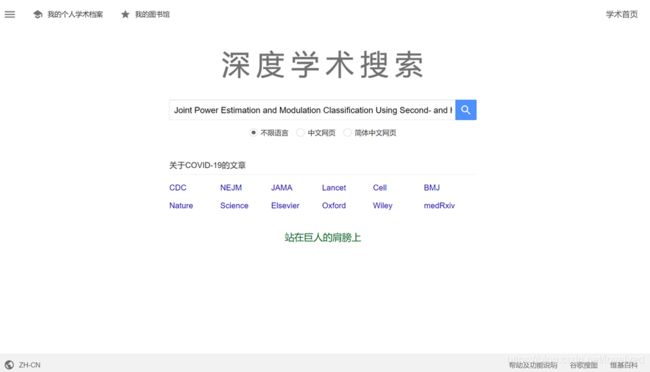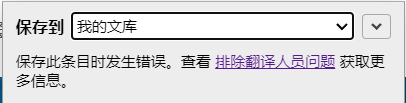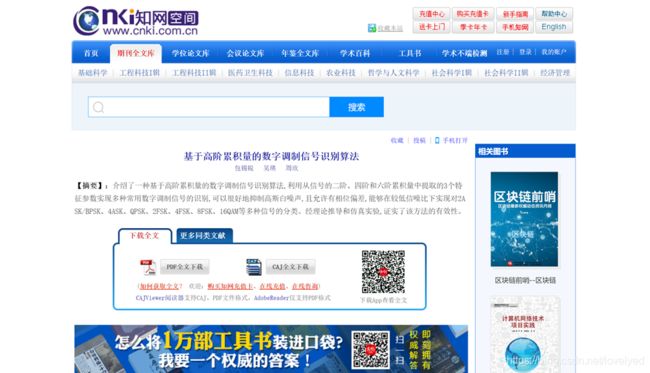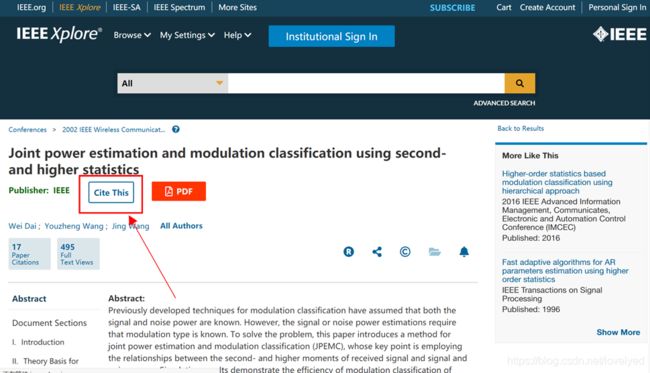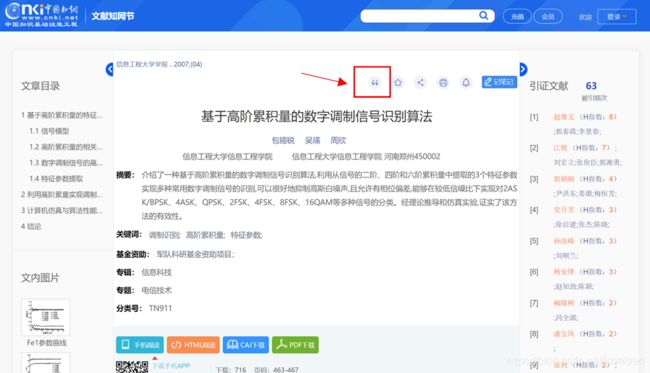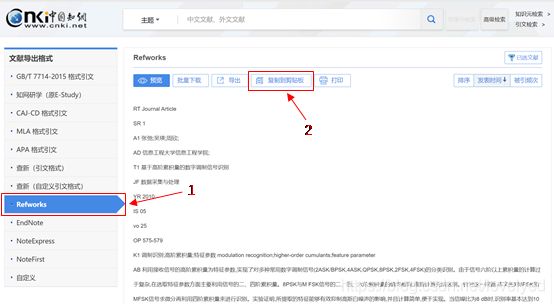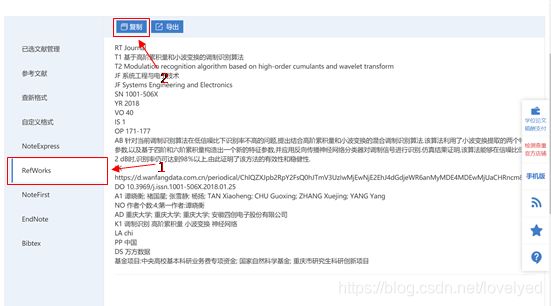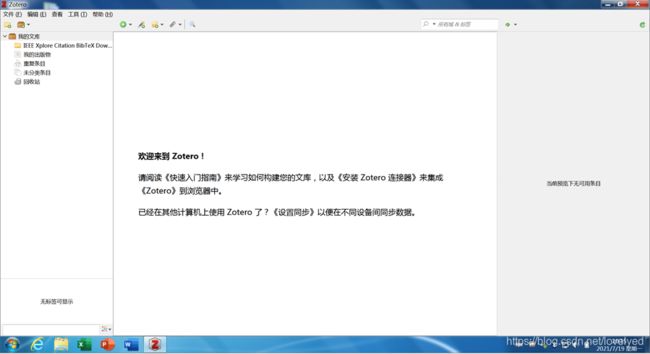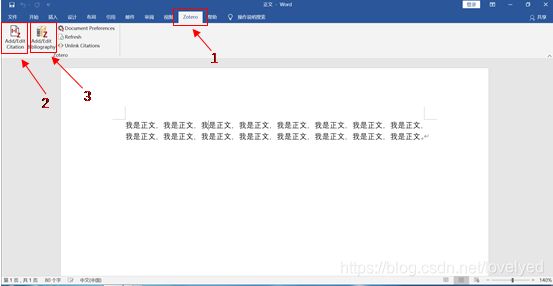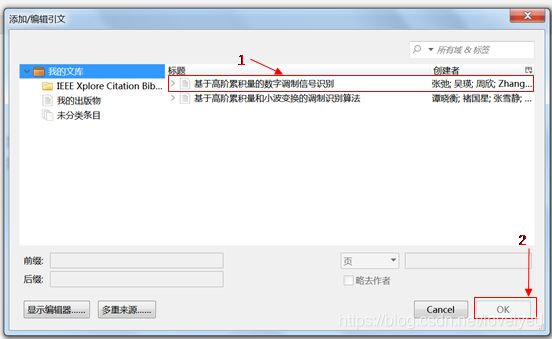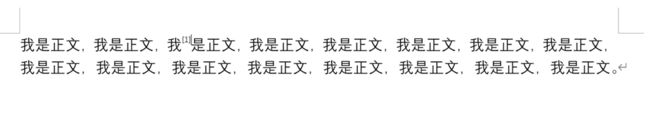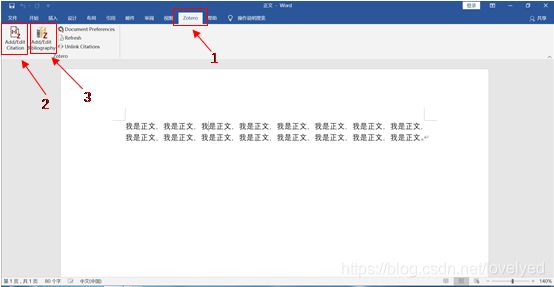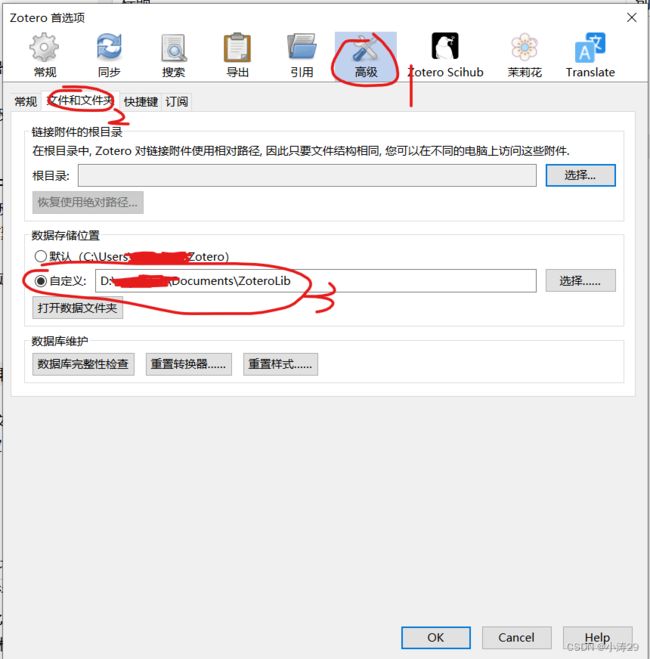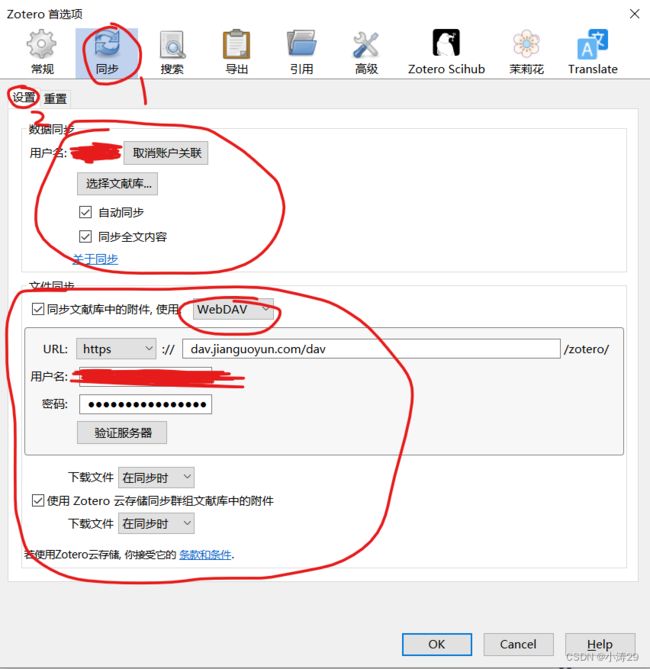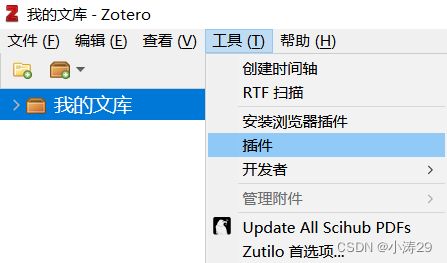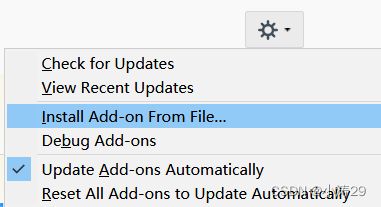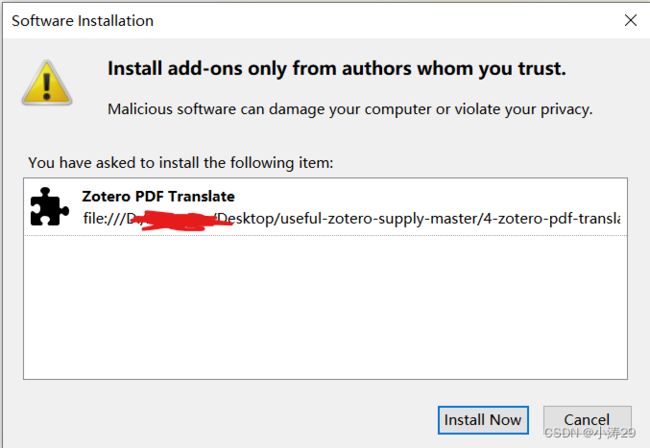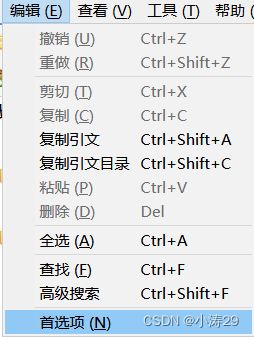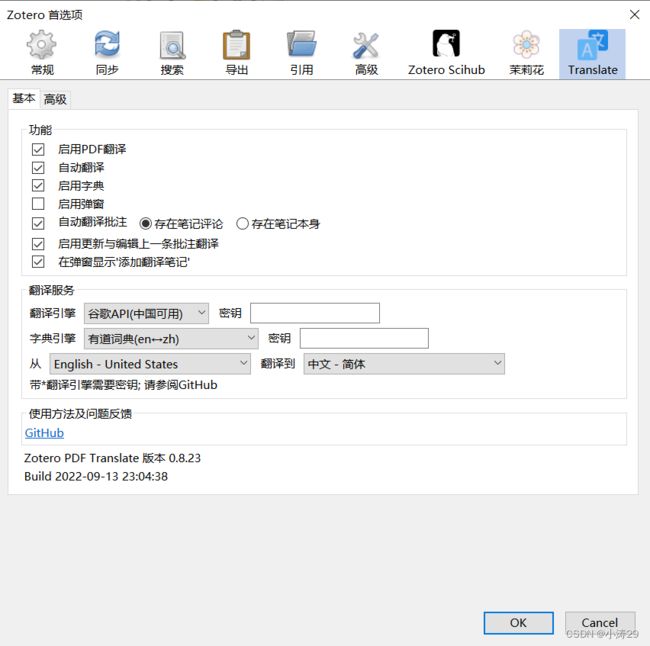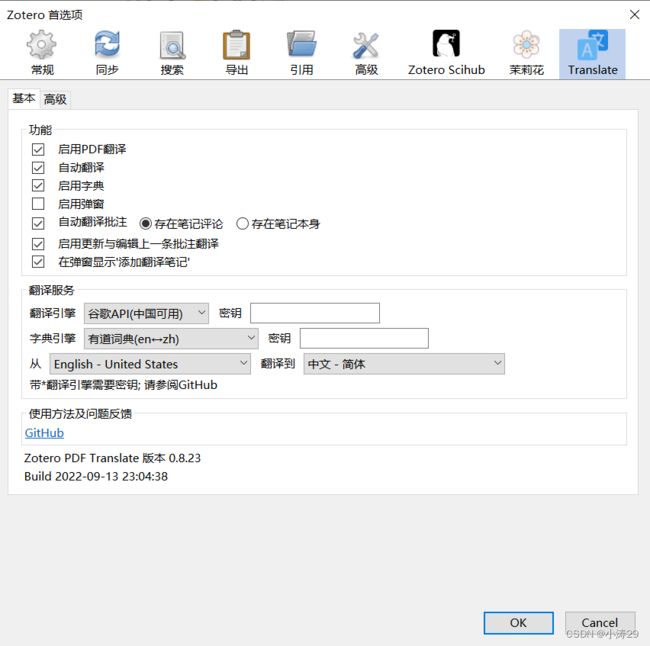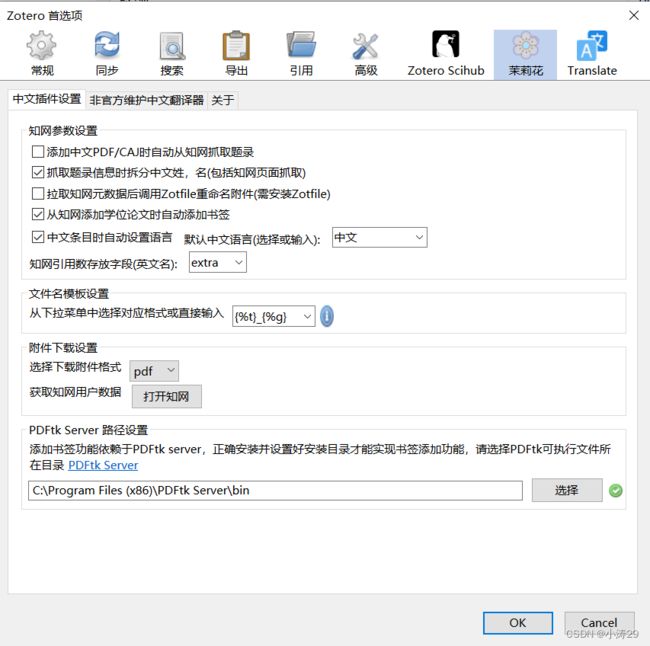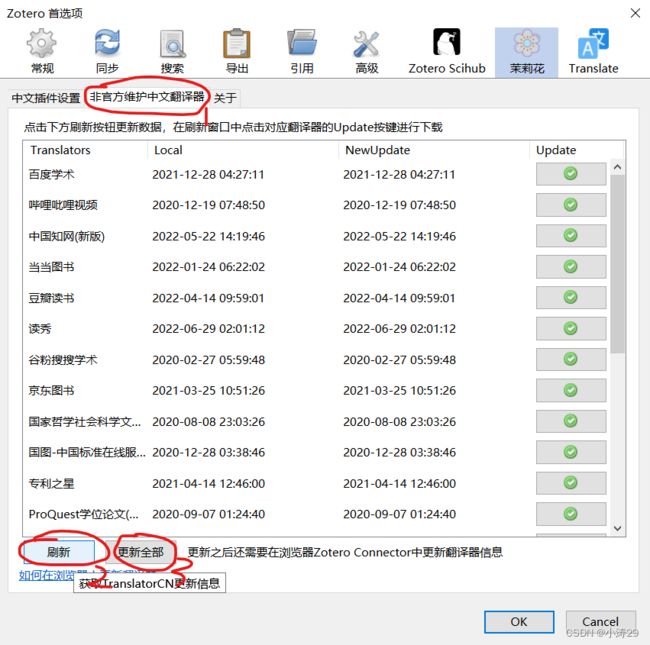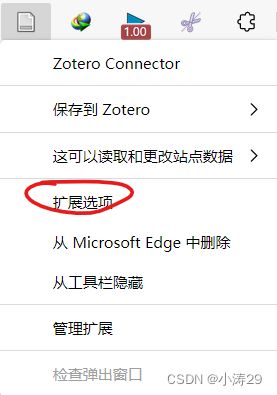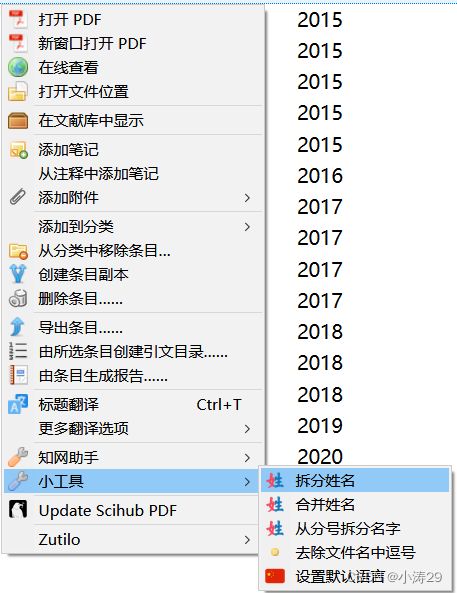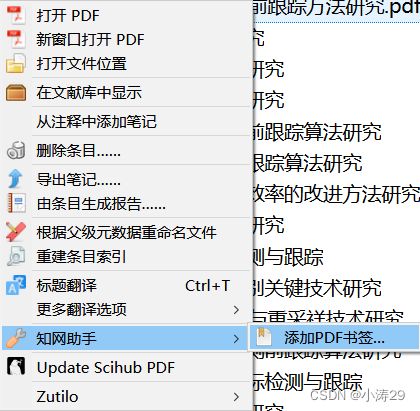Zotero快速上手指南(教程)——安装、查找导入引用管理文献、插件使用全方位介绍
Zotero快速上手指南
本指南从安装、查找导入引用管理文献、插件使用全方位介绍了Zotero这款软件,致力于使用Zotero实现一站式科研。
简介
本文所需附件均在蓝奏云共享中:https://wwd.lanzout.com/b03jcirrc,密码:et4o。
仓库中包含Zotero Windows版软件安装包(5.0.96.2为本介绍页面所使用的版本)、三个国标7714的格式文件、三个常用的插件。
本链接中包含的Zotero版本比较老,不支持Zotero6版本内置的pdf阅读器功能,如果需要该功能,可以直接下载最新版本Zotero。
下载最新版本Zotero:https://www.zotero.org/download/client/dl?channel=release&platform=win32
软件准备
下载所需程序
进入蓝奏云共享中:https://wwd.lanzout.com/b03jcirrc,密码:et4o,下载所有文件后解压其中的压缩包,得到如下文件。
图 本指南所需文件
在页面右上角登录账号后,点击页面中的橙色克隆/下载按键,点击下载Zip按键。
图 下载Zip界面
点击下载Zip按键,下载Zip后在本地解压。
软件安装
下图的Zotero安装包可以使用在官网下载的最新版本Zotero安装包替换之。
图 Zotero软件安装包
打开图中所示的Zotero软件安装包,在权限授予界面点击“是”。
图 Zotero软件安装欢迎界面
在上图所示界面中点击Next按键。
图 Zotero软件安装模式选择界面
在上图所示界面中点击Next按键。
图 Zotero软件安装位置选择界面
在上图所示界面中点击Next按键,请注意尽量不要修改软件安装位置。
图 Zotero软件安装过程界面
在上述界面等待。
图 Zotero软件安装过程中360安全软件提示界面
在上述界面点击允许本次操作(需要点击右侧下拉箭头)。
图 Zotero软件安装完成界面
在上述界面点击Finish按键。
软件配置
图 Zotero软件主界面
点击主界面中的编辑菜单。
图 Zotero软件点击编辑菜单后的界面
点击编辑菜单中的首选项按键,进入Zotero软件的配置界面。
图 Zotero软件配置界面
在如图所示配置界面中点击应用选项卡,再点击红框按键加号。
图 三个GB/T 7714格式的CSL文件
在上一步弹出的文件选择框中选择一个上图所示的CSL文件,重复上一步和这步三次将三个文件都导入到Zotero软件中,注意,导入第三个CSL文件时Zotero会提示该CSL文件不符合标准,如下图所示,稍等片刻后点击OK按键即可。
图 Zotero会提示该CSL文件不符合标准的界面
在该界面点击OK按键,导入该CSL文件。
图 导入三个CSL文件成功后的Zotero软件配置页面
导入成功后的页面如图所示,会有三个GB/T 7714样式,在图中已经选出。
至此,软件初期配置基本完成。
浏览器插件安装
Zotero官方有推出适配了Chromium内核、Firefox、Safari浏览器的插件,如图所示。
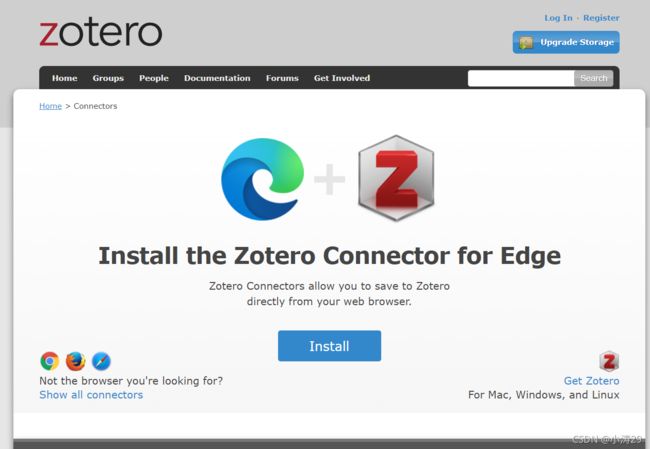
通过该插件,打开文献网页后,可以直接一键导入Zotero,非常方便,这里先给出安装方法,一键导入方法在搜索文献一章给出。
Zotero Connector官网:https://www.zotero.org/download/connectors
打开网站后,直接点击
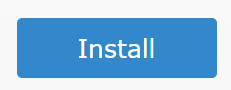
,然后会跳转到Chrome网上应用商店,如下图所示,通过一定方法进入页面后,点击蓝色添加按键,浏览器会询问是否添加插件,点击添加即可。
搜索文献
外文:
谷歌学术镜像站:https://ac.scmor.com/
这个网站上面有一些谷歌学术的国内镜像站,有好用的,也有不好用的。
深度学术搜索:https://xs.lsqwl.org/
这个网站就是谷歌学术的国内镜像站,推荐使用这个搜索外文文献。
图 深度学术搜索主界面
可以点击图中的蓝色放大镜进行搜索
图 利用深度学术搜索检索文章后的界面
如图,选择第一篇匹配度最高的文献
以上图所示的外文文献为例,通过图书馆账号可以在IEEE上直接下载该文献,同时,可以直接点击浏览器插件栏的Zotero Connector键,即可直接插入将该篇文献添加到Zotero中,如下图所示。
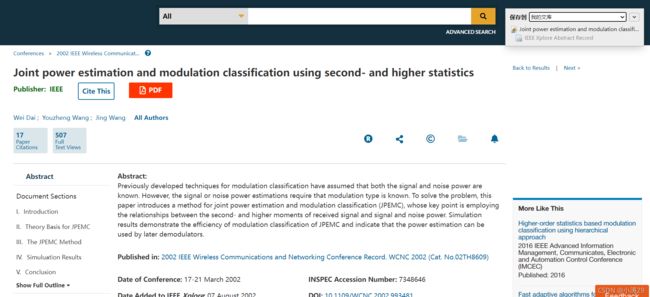
需要注意,添加需要一些时间,约几秒,成功后右上角的灰色框下方会有提示文章的标题,但是也有一定几率会失败,如下图所示。
这样就需要手动添加引用,分为两种,请参照下面章节给出的步骤。
注意:这里引用失败有两种可能,一种是你直接使用了该数据库的直链,但该数据库内部数据有问题,导致无法正常引用;另一种是你使用了你的学校提供的远程访问文献检索服务,该项服务一般会在内部使用技术代理你所访问的数据库网站,这样的形式大概率会导致Zotero自动导入失败,如果你是这种情况,请换用数据库直链,或者采用下面所给出的手工导入方式。
中文:
百度学术搜索:https://xueshu.baidu.com/
这个网站是百度旗下的学术论文搜索网站,绝大部分中文文献(万方、维普、知网全库)均可在这上面搜索到,并且依赖于百度搜索引擎的强大语义分析能力,相较直接使用万方等数据库的搜索引擎,使用百度学术搜索文献时能够检索到更多且更精确的文献。
图 百度学术搜索主界面
如图,可以按百度一下按键搜索论文。
图 百度学术搜索论文后的显示界面
如图,若该文献有多篇相似标题的,会按照关联程度排序,可以选择第一篇文献,即为搜索的文献,若与该文献相似的文献较少,则会直接进入文献详情页面。
图 百度学术文献详情页面
如图所示为某篇文献的详情页面。注意,中文文献往往被多个数据库收录,不像英文文献使用谷歌学术搜索可以直达拥有文献版权的数据库页面,需要手动选择一个数据库,如知网,点击图中左侧红色箭头指向的红框按键,可以进入该文献的知网详情页面,右侧红色箭头指向的红框按键点击后可以进入该文献的万方详情页面。这里需要注意,从百度学术进入的知网详情页面为旧版本的知网页面,该版本页面无法导出引用文献的格式化代码,需要进入新版的知网页面(如下图所示),通过https://www.cnki.net/搜索同名文献,在列表中选择需要的文献,即可进入新版知网网页。万方数据库不存在新旧版本的区别。进入论文详情页面后,可以直接点击Zotero Connector键,一键添加引用,如果失败,请参照以下步骤。注:根据笔者尝试,知网一般只有学位论文可以一键引用,期刊论文大部分会提示引用失败,而万方则基本都无法一键引用。
图 旧版本的知网文献详情页面
注意:这里引用失败有两种可能,一种是你直接使用了该数据库的直链,但该数据库内部数据有问题,导致无法正常引用;另一种是你使用了你的学校提供的远程访问文献检索服务,该项服务一般会在内部使用技术代理你所访问的数据库网站,这样的形式大概率会导致Zotero自动导入失败,如果你是这种情况,请换用数据库直链,或者采用下面所给出的手工导入方式。
导入文献
上面使用自动导入失败时,可以使用手动导入。手动导入分为两种,一种是采用网站原始格式化数据(如BibTeX、RIS、Refworks等格式化引用样式),另一种是采用doi网站提供的信息半自动导入。
使用doi数据半自动导入
一般正式发表的期刊或者会议都会在其出版方的网页上给出doi网址,如下图所示,红框中标明的网址即为doi号,这里需要复制该网址,可以使用右键选择复制链接。
在如下图弹出的对话框中粘贴刚刚复制的doi网址,按下回车键,等待一会儿就会提示导入成功了。
当然,如果doi信息也导入失败,可以尝试下面这种最原始但最靠谱的纯手工导入方式。
英文格式化引用样式
可以按如下步骤下载该文献的引用格式化代码,通过程序读取该代码可以快速生成指定样式的引用文字。
图 搜索IEEE文献后的文章详情页面
如图,点击页面中红色箭头指向的红框中的按键
![]()
图 点击Cite按键后的对话框
如图,先点击数字1指向的红框按键,选择使用BibTeX样式的格式化代码,再点击数字2指向的红框按键,复制该段代码。注意,对于英文数据库,可以选择BibTeX样式的格式化代码,也可以使用RefWorks样式的格式化代码,软件均可以识别。
此代码在下面操作软件部分会用到,此时请不要更新剪贴板。
中文格式化引用样式
图 新版本的知网文献详情页面
如图所示,点击图中红框按键,可以进入该文献的快速引用界面,如下图所示。
图 某文献的知网快速引用界面
如图所示,不使用该界面提供的GB/T 7714-2015样式的引用文字,点击红框按键,进入更多引用格式页面。
图 知网某文献的更多引用格式页面
如图所示,点击1号红框按键,选择Refworks样式的引用文献格式化代码,再点击2号红框按键,复制该格式化代码到剪贴板。知网版本的引用格式化代码复制方法介绍完毕,后续会使用到该代码,可以直接跳到导入文献部分继续。接下来介绍在万方上复制该格式化代码的方法。
图 万方数据库中某文献的详情页面
如图所示,点击红框按键,进入万方的文献引用格式化代码复制页面。
图 万方某文献引用格式化代码复制页面
如图所示,点击1号红框按键,选择RefWorks样式的文献引用格式化代码,再点击2号红框按键,复制该代码。后续会使用到该代码。注意,在任何中文数据库中,都不推荐使用Bibtex样式的格式化代码,经过笔者测试,中文数据库的Bibtex样式的格式化代码均不完善,格式不严谨,会导致软件无法识别或识别错误,从而导致论文中的引用样式发生错误,从而影响论文美观程度。
手工导入格式化引用样式
首先安装Zotero软件
图 Zotero软件主界面
图 点击文件菜单后的Zotero软件主界面
如图所示,先点击1号文件菜单按键,再点击2号从剪贴板导入按键,或按快捷键Ctrl+Shift+Alt+I,软件会自动识别在前一节中已经导入到剪贴板上的格式化代码,导入该文献的详细信息。
图 导入文献后的Zotero软件主界面
如图所示为导入文献成功后的Zotero软件主界面,需要注意,对于每一篇导入的文献,红框标出的选项需要手动修改,若文献为中文,则将红框标识的语言配置修改为“中文”,若文献为英文文献,则将该处修改为“en”,如下图所示。
图 修改为中文的语言设置框
对任意一篇文献,重复以上操作,即可将文献的详细信息导入到Zotero软件中,方便在论文写作时快速引用。
引用文献
插入数字上标
假设在论文写作时,已经在Zotero软件中导入相应的引用文献,则可以在论文中快速引用该文献。
图 某篇论文
如图所示为某篇论文正文,若要在指针处输入上标数字,则先点击1号红框按键,进入Zotero在Word中的选项卡,然后点击2号红框按键。
图 初次使用Zotero时的提示界面
需要注意,在初次使用Zotero软件时,会弹出如图所示的界面。在该界面中,先选择1号GB/T 7714样式,再点击2号按键,选择书签,最后点击OK按键即可。该界面只出现一次,配置完成后不会再出现。
图 点击插入引用按键后的显示界面
如图所示,点击插入引用按键后,Zotero会提示搜索文献,此处不进行搜索,可以直接选择文档,只需要点击红框按键。
图 Zotero软件引用文献搜索框
如图所示,接上图,点击红框中的经典视图按键,即可进入引用文献的选择页面。
图 Zotero软件引用文献选择页面
如图所示,点击所需要引用的文献,如1号按键,再点击2号红框按键OK,即可在论文中插入数字上标。
图 插入数字上标后的论文正文
插入数字上标后的论文正文如图所示。
对于任何一篇文献,都可以使用上述方式在论文中插入该文献的数字上标,作为引用位置。接下来介绍在论文末尾插入引用文献的方法。
末尾插入引用文献
图 某篇论文
如图所示,将鼠标指针移至论文末尾,按回车新建一段,点击3号红框按键,即可插入引用文献。
图 插入引用文献后的论文正文
如图为插入引用文献后的论文正文。
综上,使用Zotero软件搭配几个典型的数据库网页实现了格式化引用文献的插入。
使用内置文献pdf管理
新版的Zotero引入了内置pdf查看器,如果使用Zotero管理文献及其pdf,可以实现一站式科研,另外,使用内置pdf管理的优势是可以实现全平台同步,目前Zotero已经支持Windows、linux、MacOS、iOS,在Android平台上也有第三方工具支持,在Windows平台上将文献调整完成后,可以在其他任意平台查看并修改文献,在ios平台上使用Apple,在android平台上也有第三方工具支持,在Windows平台上将文献调整完成后,可以在其他任意平台查看并修改文献,在ios平台上使用Apple Pencil做的笔记也可以实时同步!
在任意导入文献条目上右键,点击添加附件-添加文件副本,选择pdf即可完成添加。注意:这里一定要选文件副本才可以使用Zotero内置pdf文件管理,这会让Zotero自动拷贝一份到你的文献库中,只有这个选项可以实现同步,其他两个选项都不能同步!
Zotero文献库的位置可以在首选项中修改,建议使用默认,如下图,注意,如果需要备份文献库,可以直接将整个数据文件夹备份,在新的电脑上将数据库定位到该文件夹后,你的所有文献以及笔记、阅读记录都会出现。
同步
使用内置文献管理的最大优势就是全平台同步,其配置界面如下,这里不展开,可以自行搜索。
建议使用坚果云webdav,也可使用阿里云搭配第三方webdav插件实现,不过后者比较复杂,并且要求自己拥有服务器。
上方数据同步可以同步设置,可选也可不选。
插件使用
使用Zotero最大的优势是拥有大量的第三方插件可选,下面介绍几个我常用的插件,可以极大提升科研文献阅读效率。
安装插件
这里以Zotero PDF Translate插件为示例,其他所有插件安装方式均一致。
首先找到下载文件中的“4-Zotero-pdf-translate.xpi”文件,如下图。
然后进入Zotero,点击工具-插件,如下图所示。
点击后弹出如下界面,你的界面可能插件少一点,但是框架应该是一致的。
将上面找到的插件文件拖入该页面,或者点击右上角齿轮,点击Install Add-On From File,选择插件文件位置即可。
接下来会弹出如下界面,等待几秒后,点击Install Now即可安装。
安装完成后会出现如下界面,点击红框中Restart now会重启Zotero,然后插件就可以正常使用了。
安装成功后,可以点击主界面菜单栏-编辑-首选项键,进入Zotero配置界面。
进入配置界面后,即可看到新安装的插件的配置选项卡,如下图所示。
Zotero PDF Translate - PDF翻译插件
插件代码:https://github.com/windingwind/zotero-pdf-translate
这个插件看题目相信大家已经会用了,与知云文献翻译用法几乎一致。
使用上述步骤进入配置界面,建议将配置调整为与我一致。
使用该插件很简单,在Zotero内置pdf查看器中,选中你想要翻译的文字,如下图0号框,然后点击右侧1号红框键,点击翻译选项卡,然后就可以看到选中文字被自动填充到上方,且在下方出现了其对应的翻译文字,如果想要手工修改,在上方框中修改其文字后,点击2号红框翻译键即可刷新翻译结果。
上面配置界面中我关闭了弹窗功能,弹窗功能即在上图0号框下方的高亮小框中显示翻译结果,这个功能在翻译文字量较大时非常不好看,所以我选择了关闭,可以自行尝试。
Sci-Hub Plugin for Zotero - 外文文献自动下载插件
插件代码:https://github.com/ethanwillis/zotero-scihub
这个插件也是Zotero必装插件之一,可以实现你使用Zotero Connector插件或使用doi信息导入文献后自动下载文献pdf的功能。
安装“5-Zotero-scihub-1.4.4.xpi”,这个插件可以自行配置sci-hub网址,但默认的也挺好用。
安装后可以尝试导入一片文献,会在导入完成后在屏幕右下角弹窗提示正在搜索文献,如下图,搜索成功即会出现在文件附件中,搜索失败则会提示。
Jasminum - 中文支持插件包
插件代码:https://github.com/l0o0/jasminum
安装成功后修改配置如下图。
PDFtk Server 路径设置后,可以实现自动提取中文学位论文的目录的功能。这个功能在此不介绍,可以自行查看Jasminum的介绍。
可以点击非官方维护中文翻译器选项卡,如下图1号红框,然后点击刷新(2号),点击更新全部(3号)。更新翻译器可以提高自动识别中文文献的成功率。
点击更新全部后要在浏览器的Zotero Connector中更新翻译器才有效,打开浏览器,右键Zotero Connector,点击扩展选项。
进入如下页面,点击Advanced(1号红框),然后点击Update Translators(2号红框),即可更新翻译器。
茉莉花插件可实现的功能非常多,下面给出了几个示例。
在pdf条目上右键(前面配置了PDFtk Server)可实现自动提取中文学位论文目录,如下:
后记
在本指南中介绍了大部分使用Zotero软件的小技巧,帮助读者在阅读后能够快速上手Zotero软件,但是本指南为快速上手指南,无法包含该软件的各项操作方法,还需要读者继续摸索。若本指南有不正确支出,可以反馈给我,我会继续修改完善。